❝工作中无可避免的会使用到Xsheel,接下来咔咔给你介绍几个小技巧,让你工作游刃有余。
❞
一、告别繁琐
你的Xsheel连接后是不是这样的
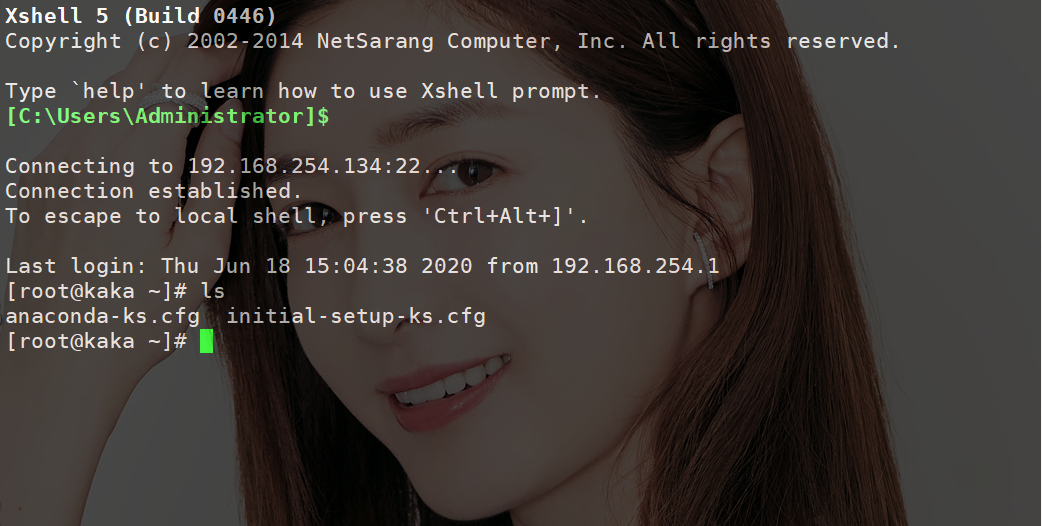 哦!这个也太烦了我至少得在敲俩次命令才能到我的工作目录
哦!这个也太烦了我至少得在敲俩次命令才能到我的工作目录
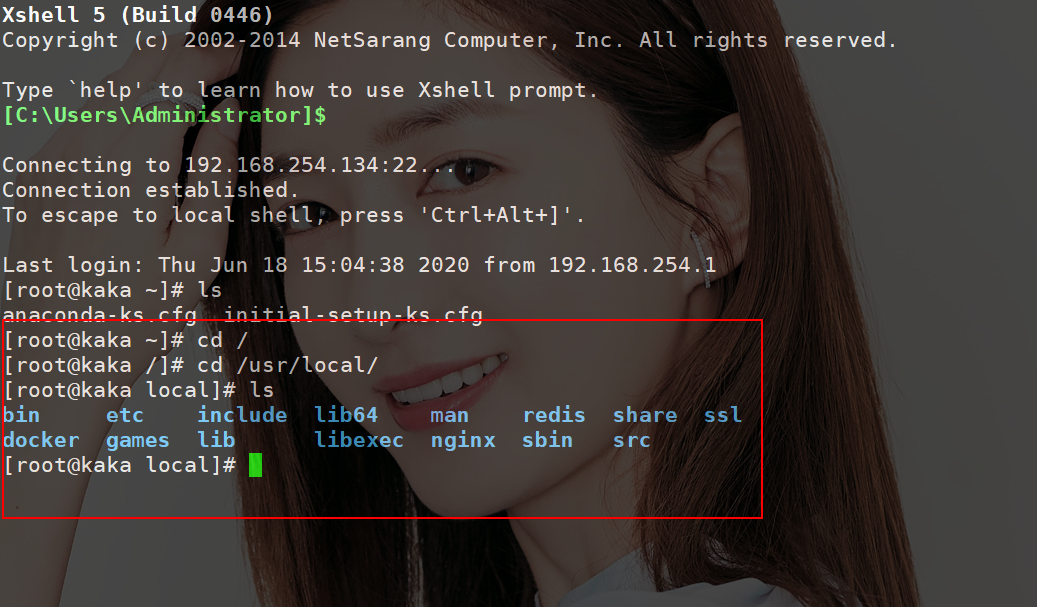 接下来叫你怎么连接后直接进入到你需要的工作目录,打开软件一起来,然我们一起
接下来叫你怎么连接后直接进入到你需要的工作目录,打开软件一起来,然我们一起一gao我里gaogao
来到跟目录下,有个bash_profile文件
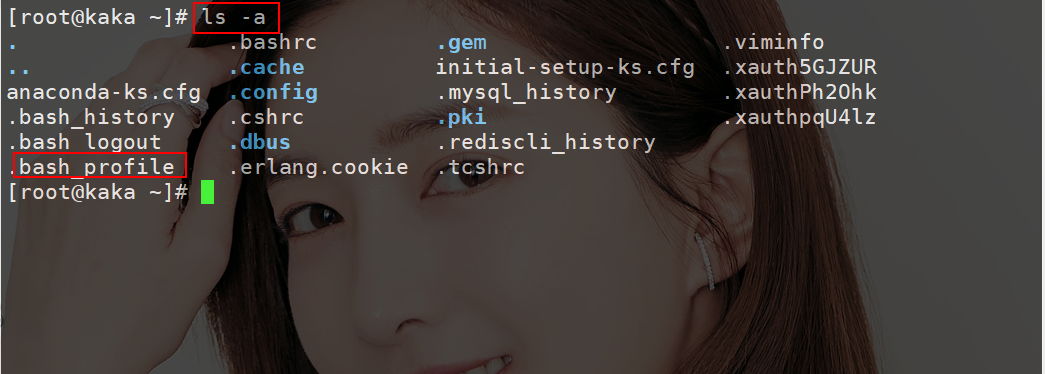 杀入这个文件中,然后进行修改你经常使用的工作目录
杀入这个文件中,然后进行修改你经常使用的工作目录
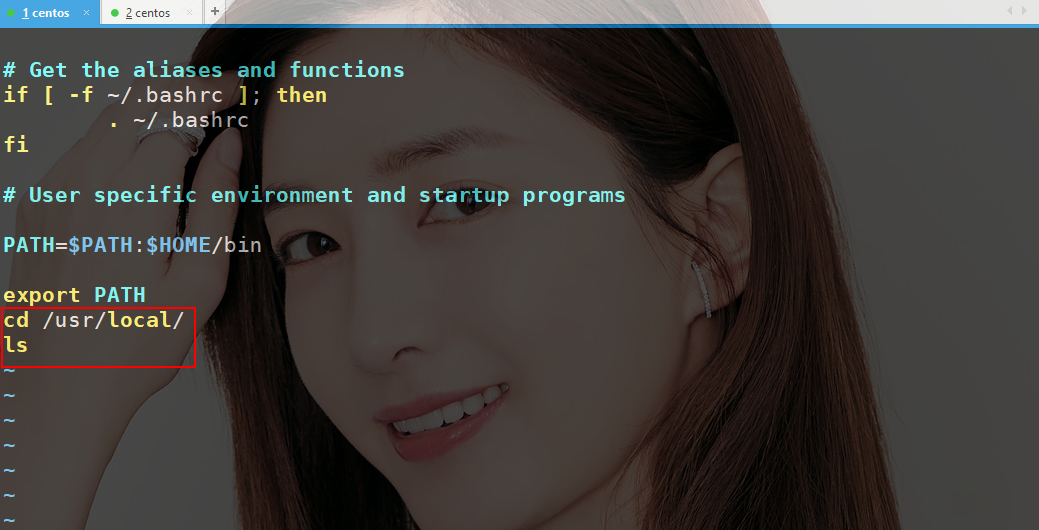 来测试一下,当重新连接一个终端的时候就已经直接到工作目录下了,是不是很方便呢! 来操作起来
来测试一下,当重新连接一个终端的时候就已经直接到工作目录下了,是不是很方便呢! 来操作起来
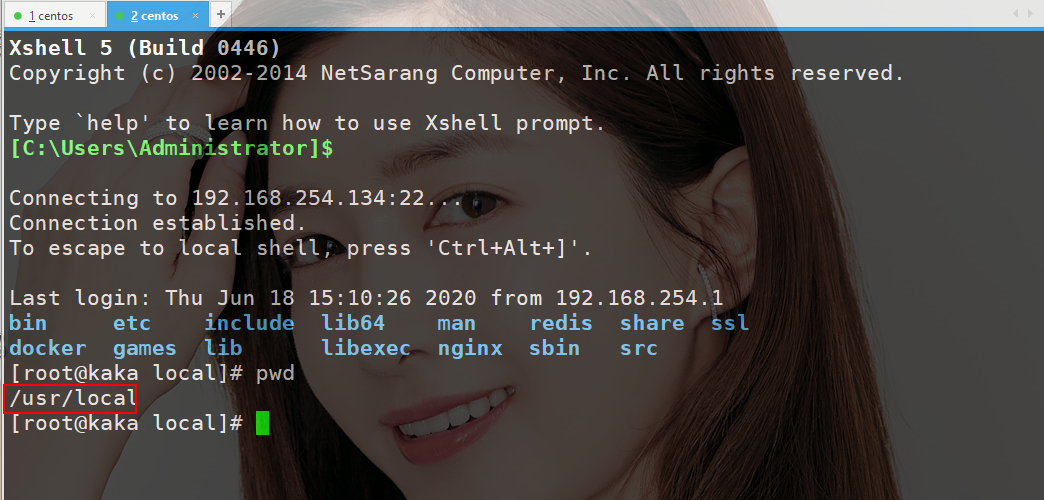
二、告别呆板
咦!咔咔的这个Xsheel的背景怎么是这个样子的,不是干巴巴的黑色。
你们的屏幕是不是这个样子?
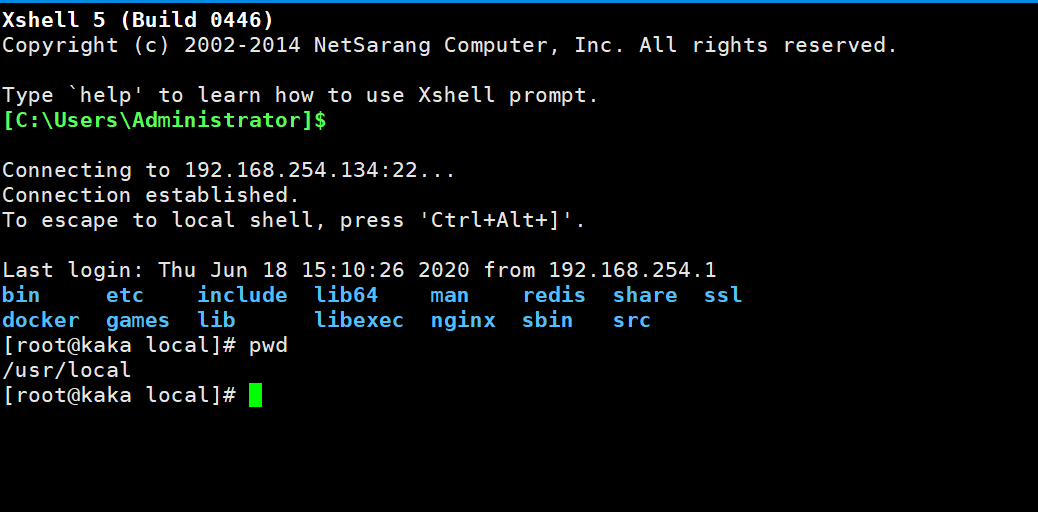 就这?
就这?
这也太low了吧!来开始操作
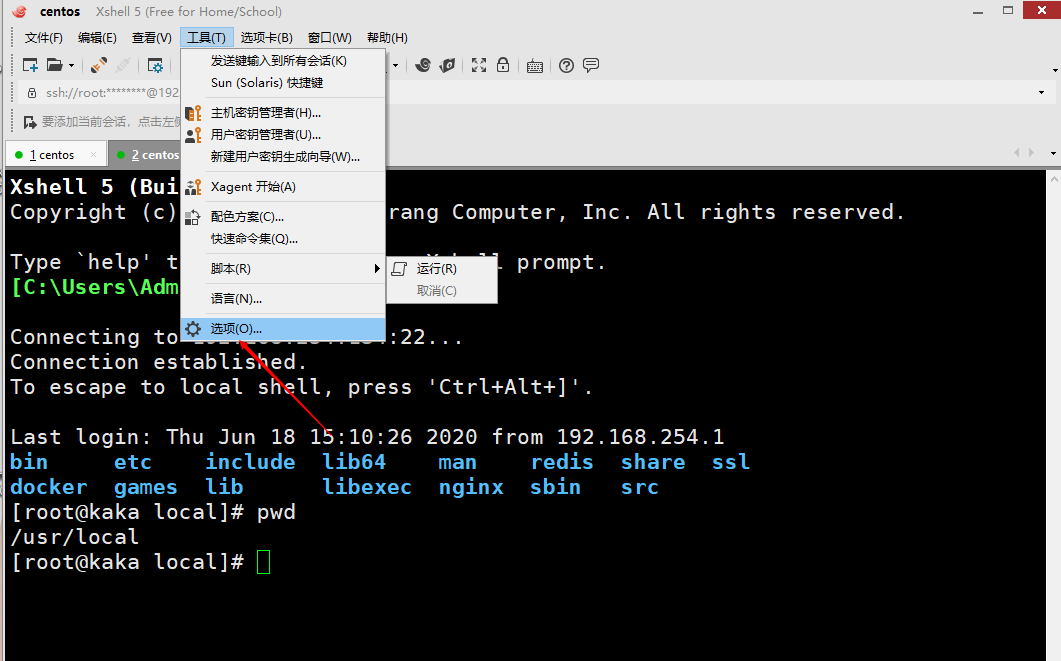
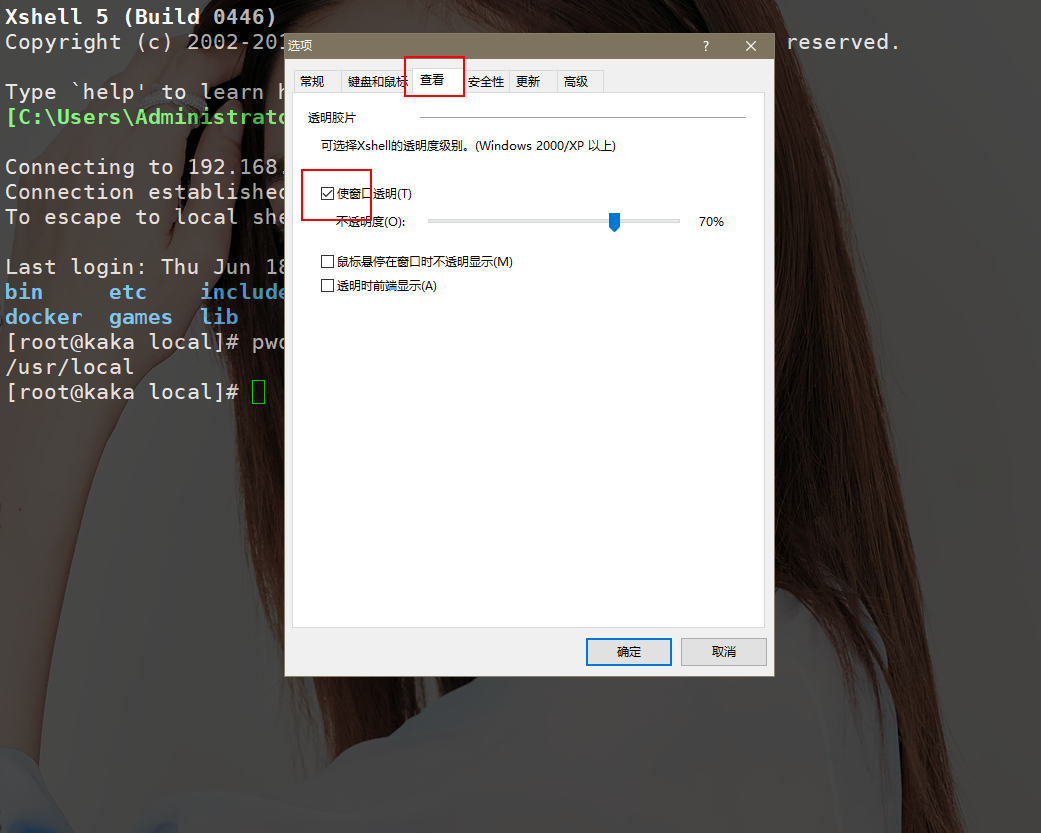 嗯?怎么回事这个背景怎么是桌面背景。没错,就是桌面背景,想换谁就换谁,走你,下一个。
嗯?怎么回事这个背景怎么是桌面背景。没错,就是桌面背景,想换谁就换谁,走你,下一个。
三、告别乱起八糟
纳尼!我明明打的 1 2 3 ,这出来是什么鬼东西
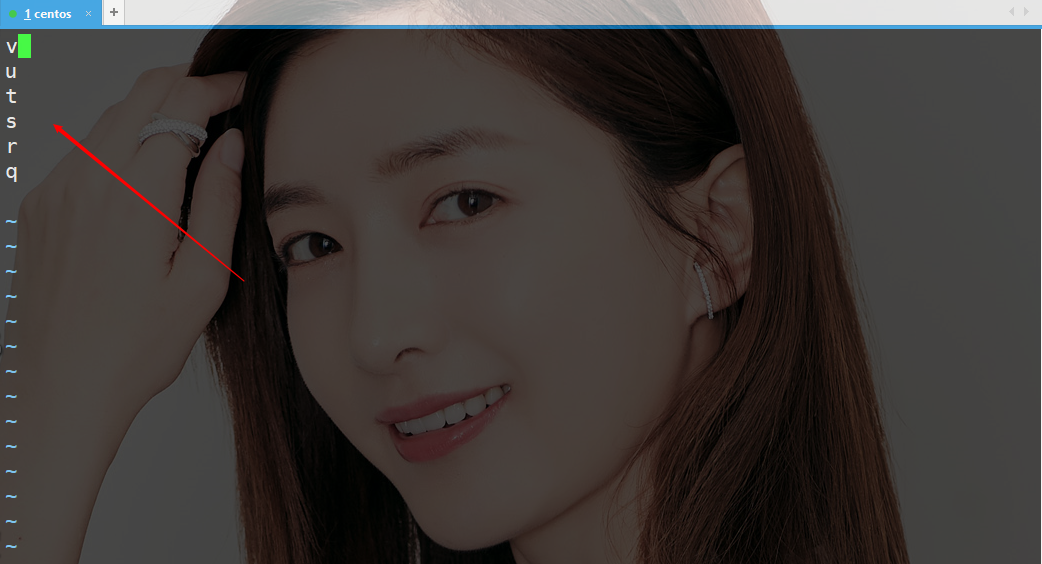 少年莫慌,看准操作,一招致命
少年莫慌,看准操作,一招致命
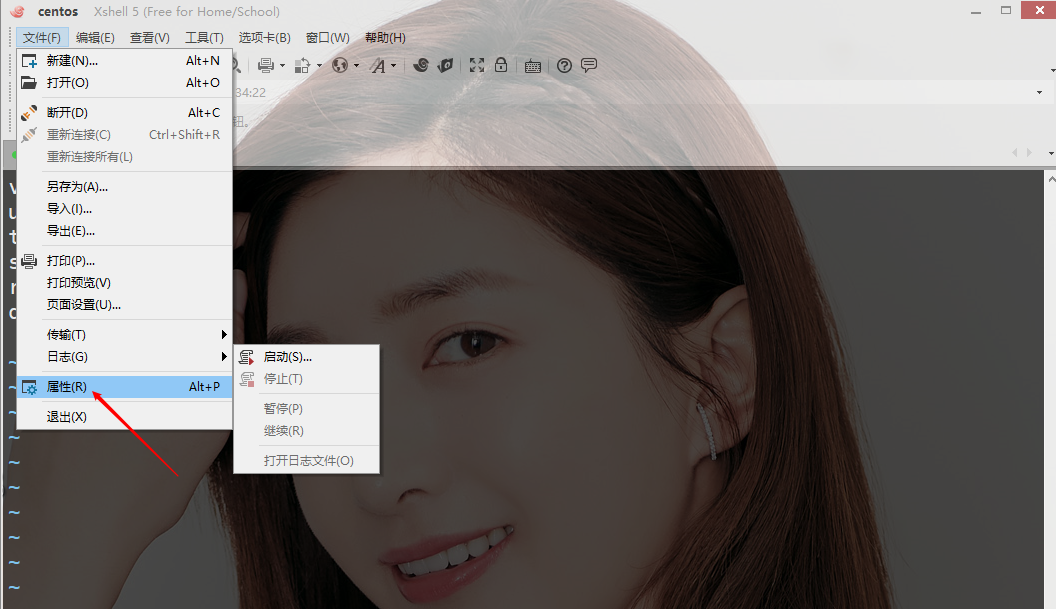
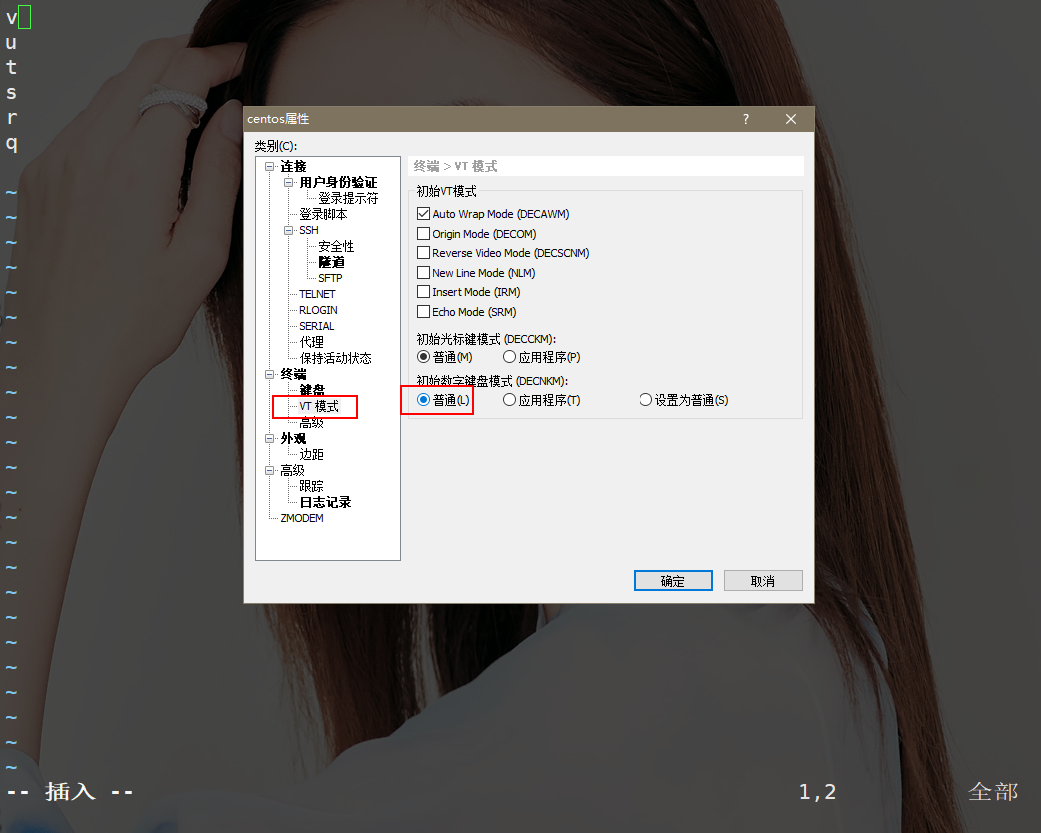 让我们一起快乐的打个 1 2 3
让我们一起快乐的打个 1 2 3
哦!千呐!这还可以打出 5 6 7 8 9 的呢!
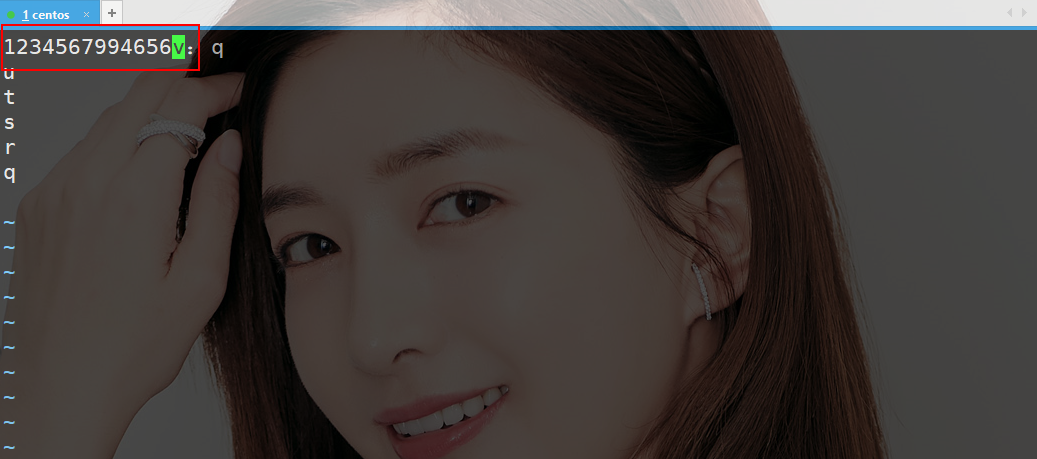 下一个走你
下一个走你
四、告别CTRL+C
有没有这样的痛苦点,当要复制一个东西只能用ctrl+ins键 咦!这样太麻烦了,作为程序员能一个动作搞定就不要用俩个动作。
工具->选项->键盘与鼠标
这样就可以只要你复制好直接右键就可以直接复制
还不快去试试
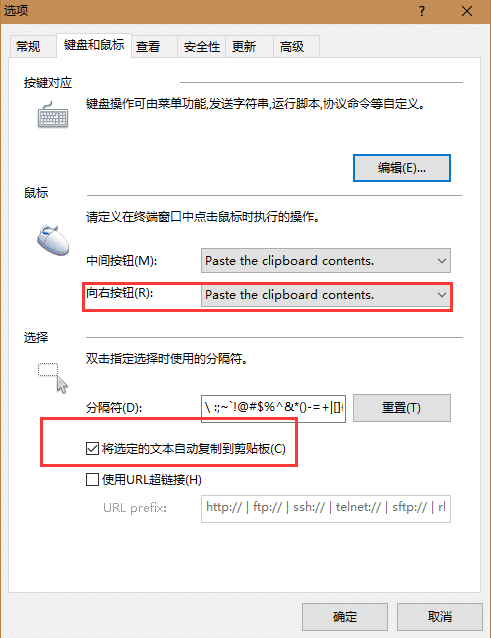
五、告别杂音
不知道你们上班怎么样的。咔咔上班是这样的
耳机不离耳
眼睛不离屏
双手不离盘
当你带着耳机聚精会神的撸代码,一个指令没敲合适 瞪的一下 尼玛 这谁受得了
接下来咔咔带您告别警示声音
工具->选项->高级
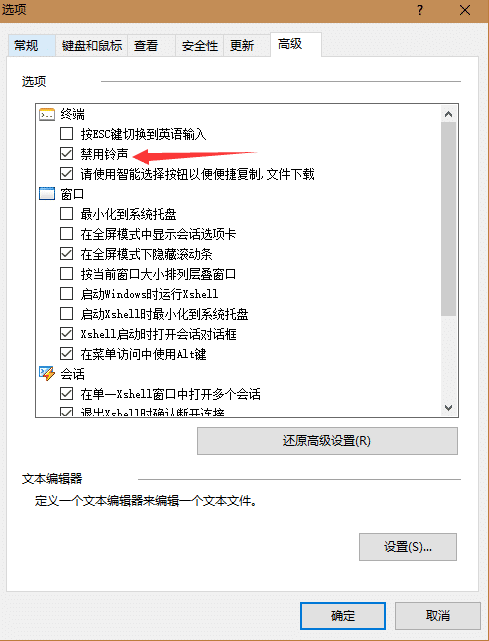 咔咔工作中就用到这几个,后边在有再继续更新哈!
咔咔工作中就用到这几个,后边在有再继续更新哈!
本文使用 mdnice 排版